تقوم شركة مايكروسوفت افتراضياً بتحديد البارتشن التي قمت عليه بتثبيت نظام
الويندوز علي حاسوبك والذي يكون غالبا C من اجل تثبيت التطبيقات الجديدة
علي هذا البارتيشن والذي تقوم بتحميلها من متجر مايكروسوفت بجانب التطبيقات
الاساسية، وبالتالي إذا كنت من عاشقي تلك التطبيقات وقد قمت بالفعل بتثبيت
مئات التطبيقات من المتجر ستلاحظ إنها تستهلك حجم كبير من القرص الصلب
خاصة إذا قمت بتحميل تطبيقات الالعاب التي تكون بحجم ضخم وكذلك إذا كان
مساحه بارتيشن C محدودة وصغيرة، حل هذه المشكلة يقتصر علي تغيير مكان تثبيت
التطبيقات إلي مكان آخر غير بارتيشن C وتستطيع فعل ذلك إذا كنت تستخدم
ويندوز 10 حيث يُمكنك الاستمتاع بأفضل تطبيقات ويندوز 10 بدون الحاجه لتثبيتها علي بارتيشن C بالتحديد. دعونا نعرف كيف يتم ذلك في هذا الموضوع.
الويندوز علي حاسوبك والذي يكون غالبا C من اجل تثبيت التطبيقات الجديدة
علي هذا البارتيشن والذي تقوم بتحميلها من متجر مايكروسوفت بجانب التطبيقات
الاساسية، وبالتالي إذا كنت من عاشقي تلك التطبيقات وقد قمت بالفعل بتثبيت
مئات التطبيقات من المتجر ستلاحظ إنها تستهلك حجم كبير من القرص الصلب
خاصة إذا قمت بتحميل تطبيقات الالعاب التي تكون بحجم ضخم وكذلك إذا كان
مساحه بارتيشن C محدودة وصغيرة، حل هذه المشكلة يقتصر علي تغيير مكان تثبيت
التطبيقات إلي مكان آخر غير بارتيشن C وتستطيع فعل ذلك إذا كنت تستخدم
ويندوز 10 حيث يُمكنك الاستمتاع بأفضل تطبيقات ويندوز 10 بدون الحاجه لتثبيتها علي بارتيشن C بالتحديد. دعونا نعرف كيف يتم ذلك في هذا الموضوع.
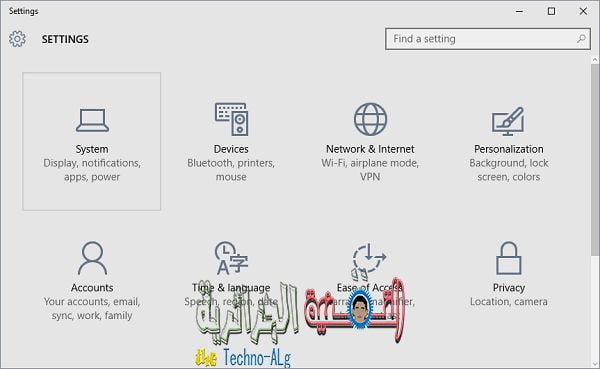
كل ما عليك هو إتباع الخطوات الواردة أدناه لتغيير المسار الافتراضي لتثبيت
التطبيقات في ويندوز 10، لكن يرجي العلم بأن هذا الشرح ينطبق فقط على
تطبيقات ويندوز الحديثة والتي تقوم بتثبيتها مؤخراً بعد تنفيذ هذه الخطوات.
وسوف تستمر التطبيقات المثبته من قبل علي بارتيشن C لذلك يُمكنك حل
المشكلة عن طريق إعادة تثبيت التطبيقات مجددا من متجر مايكروسوفت.
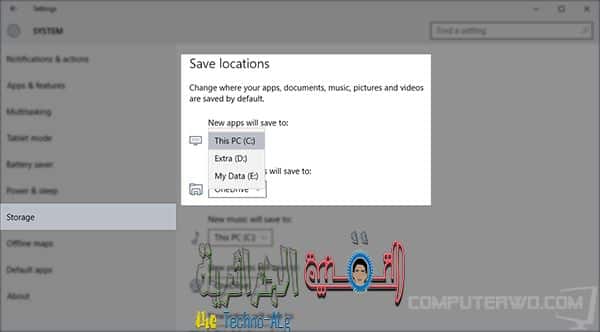
الخطوات بسيطة كل ما عليك هو فتح تطبيق الاعدادات في ويندوز 10 سواء من
قائمة ابدأ او النقر علي زر شعار الويندوز وحرف I في الكيبورد، وبعد فتح
الاعدادات اضغط علي قسم System ومن القائمة الجانبية في نافذة الاعدادات
اضغط علي خيار Storage ولاحظ أدني قسم Save locations وجود بعض الخيارات
التي تستطيع من خلالها تغيير مسار الصور الجديدة ومقاطع الفيديو والموسيقي
الجديدة من بارتيشن C الافتراضي، بما في ذلك التطبيقات الجديدة فمن خلال
خيار New apps will save to تستطيع تحديد القسم / البارتيشن التي ترغب في
أستخدامه لتثبيت التطبيقات الجديدة عليه. مع العلم إنك تستطيع تثبيت
التطبيقات علي هارد خارجي او مفتاح USB ! .
قائمة ابدأ او النقر علي زر شعار الويندوز وحرف I في الكيبورد، وبعد فتح
الاعدادات اضغط علي قسم System ومن القائمة الجانبية في نافذة الاعدادات
اضغط علي خيار Storage ولاحظ أدني قسم Save locations وجود بعض الخيارات
التي تستطيع من خلالها تغيير مسار الصور الجديدة ومقاطع الفيديو والموسيقي
الجديدة من بارتيشن C الافتراضي، بما في ذلك التطبيقات الجديدة فمن خلال
خيار New apps will save to تستطيع تحديد القسم / البارتيشن التي ترغب في
أستخدامه لتثبيت التطبيقات الجديدة عليه. مع العلم إنك تستطيع تثبيت
التطبيقات علي هارد خارجي او مفتاح USB ! .
حسناً بمجرد تنفيذ الخطوات السابقة فمن الآن وصاعد سيتم تثبيت التطبيقات
الجديدة التي تقوم بتحميلها من متجر مايكروسوفت علي القسم المحدد وبالتالي
ستقوم بتوفير المساحه المسهلكة من قبل التطيبقات علي بارتيشن C.
الجديدة التي تقوم بتحميلها من متجر مايكروسوفت علي القسم المحدد وبالتالي
ستقوم بتوفير المساحه المسهلكة من قبل التطيبقات علي بارتيشن C.
.^_^.
كان هذا موضوعنا لليوم فاذا واجهك اي مشكل يمكنك تركه في التعليق في الاسفل الى لقاء آخر باذن الله ^_^
ملاحظة :يمكنك التعليق بسهوولة بدون الحاجة الى تسجيل الدخول في حسابك جووجل فكل ما عليك فعله هو استخدام المعرف مجهول في الخيارات ^_^.







